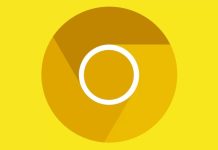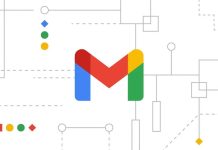Utilizava um smartphone Android e deiciu que era altura de mudar para “o outro lado” e comprou um iPhone. A própria Apple tem uma aplicação própria para facilitar a mudaça de um smartphones Android para iOS, no entanto está longe de ser perfeito, nomeadamente numa das aplicações de mensagens mais utilizadas no mundo: o WhatsApp.
Avisamos já uma coisa: se pensa que isso é muito fácil, engane-se. Há algum tempo que se afala que a própria Meta, dona do WhatsApp, está a preparar uma solução para isso, mas até agora não existe nenhuma solução oficial e rápida para fazer isso. Mas vamos-he dar uma ajuda.
Neste artigo, apresentaremos três soluções para ajudá-lo a migrar com êxito suas mensagens, fotos e vídeos do WhatsApp entre dispositivos Android e iOS.
Transferir pelo Tenorshare iCareFone Transfer facilmente
O Tenorshare iCareFone Transfer não se limita a transferir o WhatsApp do Android para o iPhone, já que o software também funciona perfeitamente com outros aplicativos de mensagens instantâneas.
Estas são as principais vantagens deste programa:
- Um clique para transferir o WhatsApp entre Android e iPhone sem apagar os dados do dispositivo
- Transfira o WhatsApp Business entre Android e iOS e vice-versa
- Um clique para fazer backup ou restaurar o WhatsApp/WhatsApp Business
- Faça backup do GBWhatsApp para Mac
- Faça backup ou restaure o Kik e o Viber
- Exporte o backup do WhatsApp e do WhatsApp Business para HTML
- Baixe e restaure o backup do WhatsApp do Google Drive para o iPhone
Deixamos-lhe as etapas para que possa transferir o WhatsApp do Android para o iPhone:
1. Baixe e instale o Tenorshare iCareFone Transfer no seu PC ou Mac. Está disponível para Windows e macOS.
2. Abra o iCareFone Transfer e selecione WhatsApp na tela inicial.
 3. Conecte seu antigo telefone Android e o iPhone ao computador ou Mac. Tente usar o cabo de dados original incluído para um processo de transferência do WhatsApp sem erros.
3. Conecte seu antigo telefone Android e o iPhone ao computador ou Mac. Tente usar o cabo de dados original incluído para um processo de transferência do WhatsApp sem erros.
4. Selecione a guia Transferência de dados do WhatsApp na parte superior e verifique os dispositivos de origem e destino. Você pode virá-los se o software os reconhecer incorretamente.
 5. Siga as instruções na tela para fazer backup dos dados do WhatsApp no seu dispositivo de origem.
5. Siga as instruções na tela para fazer backup dos dados do WhatsApp no seu dispositivo de origem.
 6. O iCareFone Transfer começará a receber o WhatsApp do seu telefone Android. Pode demorar um pouco, com base na quantidade de dados do chat.
6. O iCareFone Transfer começará a receber o WhatsApp do seu telefone Android. Pode demorar um pouco, com base na quantidade de dados do chat.
7. Após uma verificação bem-sucedida, selecione o tipo de dados do WhatsApp para transferir para o iPhone. Clique em Continuar.

8. O iCareFone Transfer iniciará o processo de transferência do WhatsApp do Android para o iPhone. O tempo estimado depende dos dados do WhatsApp e do tamanho dos arquivos de mídia. Seja paciente e não desconecte nenhum telefone durante o processo de transferência.

9. Seu iPhone 14 será reiniciado após um processo de transferência bem-sucedido.
Se tiver alguma dúvida, talvez um vídeo seja mais fácil. Pode ver o vídeo em baixo:
Transferir pela app Migrar para iOS
Após vários anos sem uma possibilidade oficia, finalmente a Meta lançou uma forma de de transferir o Whats do Android para iPhone, mas tem alguns contras.
Para migrar de Android para iPhone:
- Abra a aplicação Migrar para iOS no seu telemóvel Android e siga as instruções no ecrã.
Será apresentado um código no seu iPhone. Quando lhe for pedido, introduza esse código no seu telemóvel Android. - Toque em Continuar e siga as instruções no ecrã.
- Selecione WhatsApp no ecrã Transferir dados.
- Toque em INICIAR no seu telemóvel Android e aguarde que o WhatsApp prepare os dados para exportação. A sessão no seu telemóvel Android será terminada assim que os dados estiverem prontos.
- Toque em SEGUINTE para voltar à aplicação Migrar para iOS.
- Toque em CONTINUAR para transferir os dados do seu telemóvel Android para o seu iPhone e aguarde que a aplicação Migrar para iOS confirme que a transferência está concluída.
- Instale a versão mais recente do WhatsApp a partir da App Store.
- Abra o WhatsApp e inicie sessão usando o mesmo número de telemóvel que usava no seu dispositivo antigo.
- Toque em Iniciar quando lhe for pedido e aguarde até que o processo termine.
- Quando terminar a ativação no novo dispositivo, as suas conversas vão estar disponíveis no mesmo.
Transferir pelo email
O WhatsApp oferece outra opção: E-mail para transferir conversas do WhatsApp do Android para o iPhone sem um PC. O e-mail enviará todo o seu histórico de chats para o seu iPhone, mas não moverá diretamente os chats do WhatsApp para o WhatsApp do seu iPhone.
Com este método, pode optar por armazenar mensagens do WhatsApp com e-mails em um telefone Android e iPhone.

- Inicie o aplicativo WhatsApp no seu dispositivo Android.
- Vá para “Configurações” e escolha as configurações de “Chats”.
- Toque na opção “Histórico de chats” para acessar a tela do histórico de chats.
- Toque em “Exportar chat” para exportar.
- Na tela seguinte, será solicitado a escolher um contato cujo histórico deseja exportar.
- Selecione um contato e escolha E-mail (ou Gmail, se você o usar) para transferir todo o histórico para um endereço de e-mail.
- Abra a caixa de entrada da conta de e-mail que enviou o seu histórico para o seu iPhone.
- Você poderá visualizar seus dados do WhatsApp no seu iPhone.
Conclusão
Existem algumas formas de poder transferir o históricos de conversações do WhatsApp de um smartphone Android para um iPhone, mas no geral todos têm prós e contras, sendo que a melhor opção é mesmo escolher um software externo par ao fazer, já que é o que envolve menos contras ou riscos.
Assim, para transferir Whatsapp aconselhamos o Tenorshare iCareFone Transfer, já que é um software de confiança e que o irá ajudar neste momento difícil, já para não falar que muitas das desvantagens das outras opções não acontecem neste.